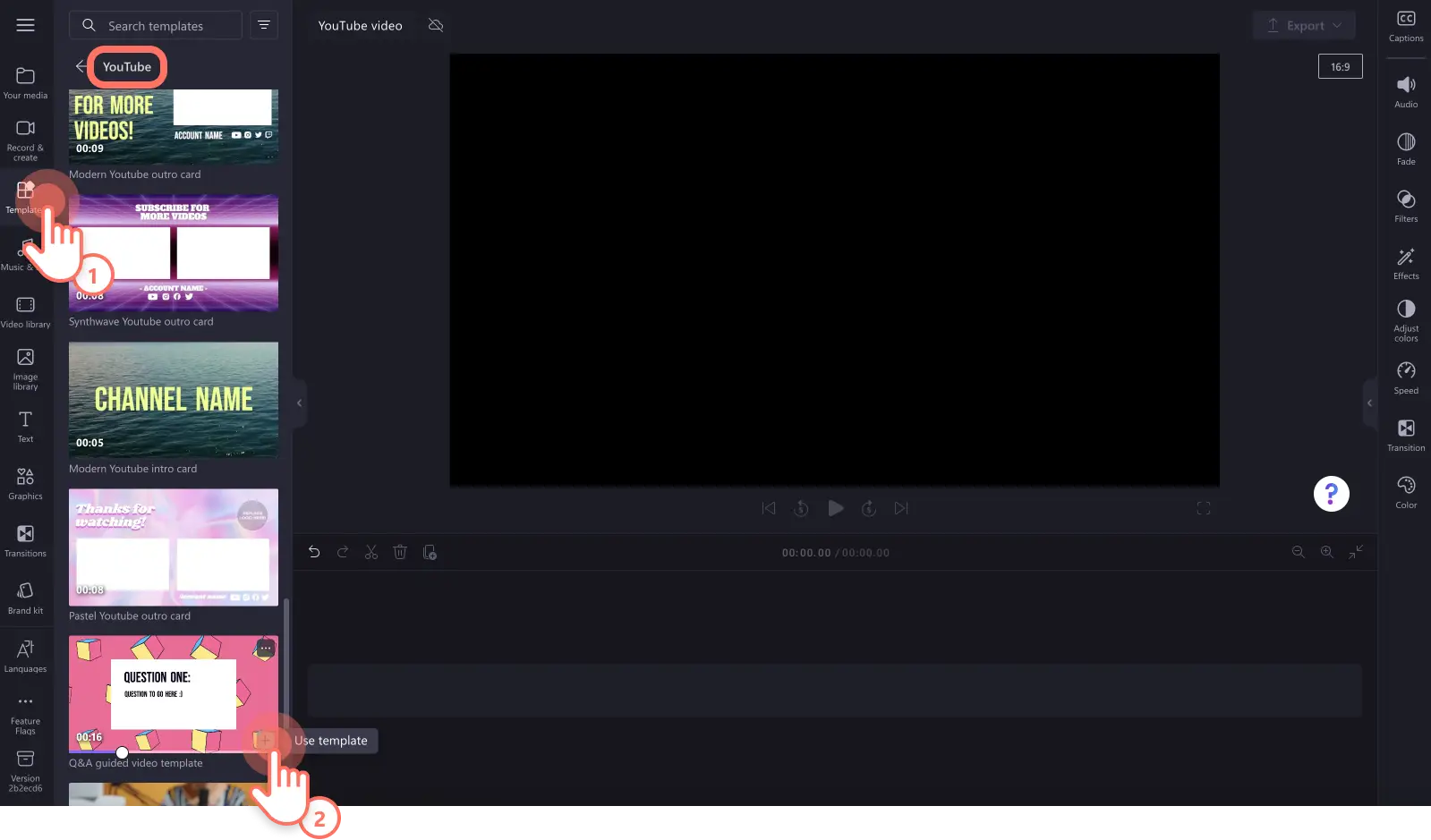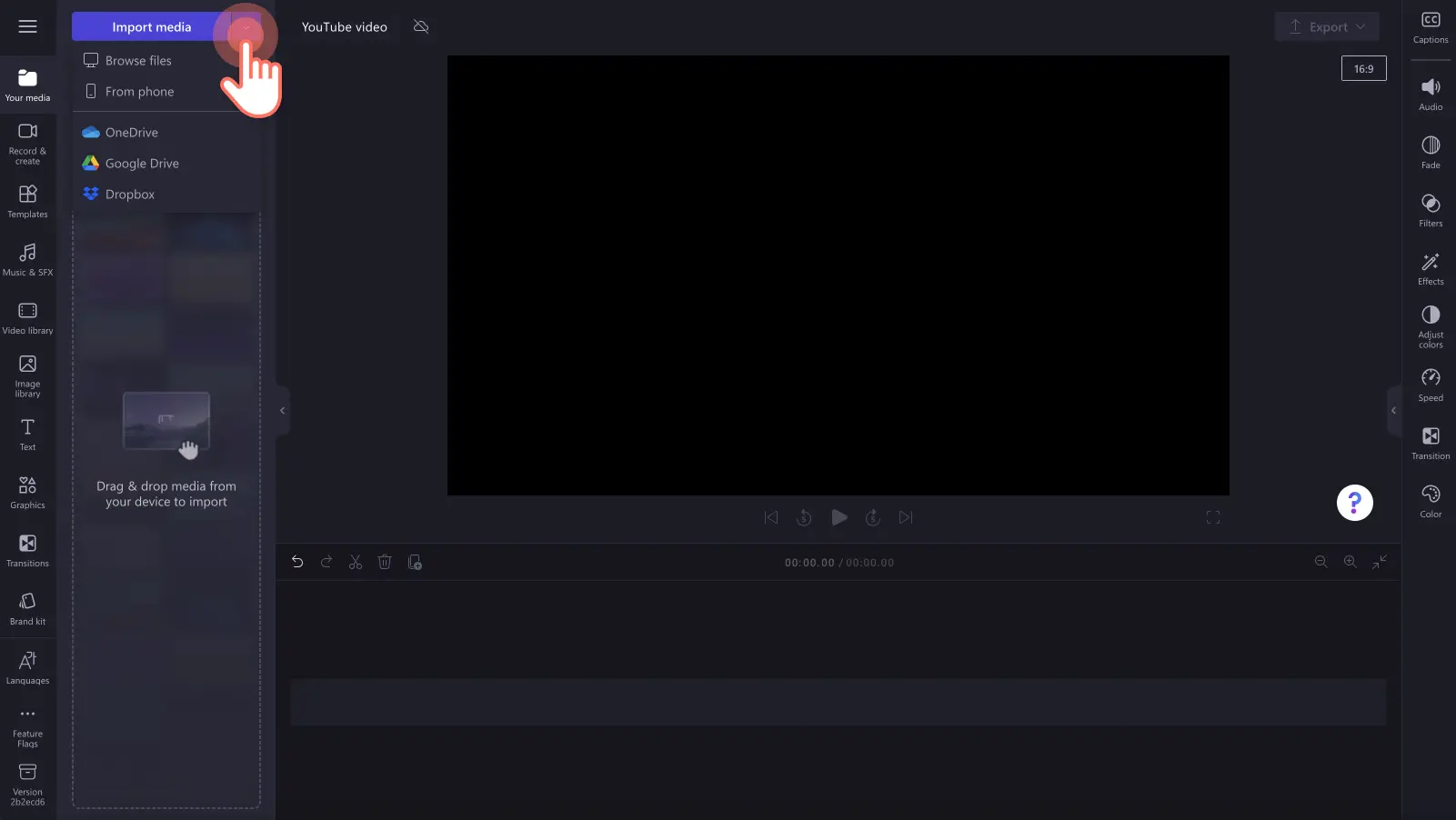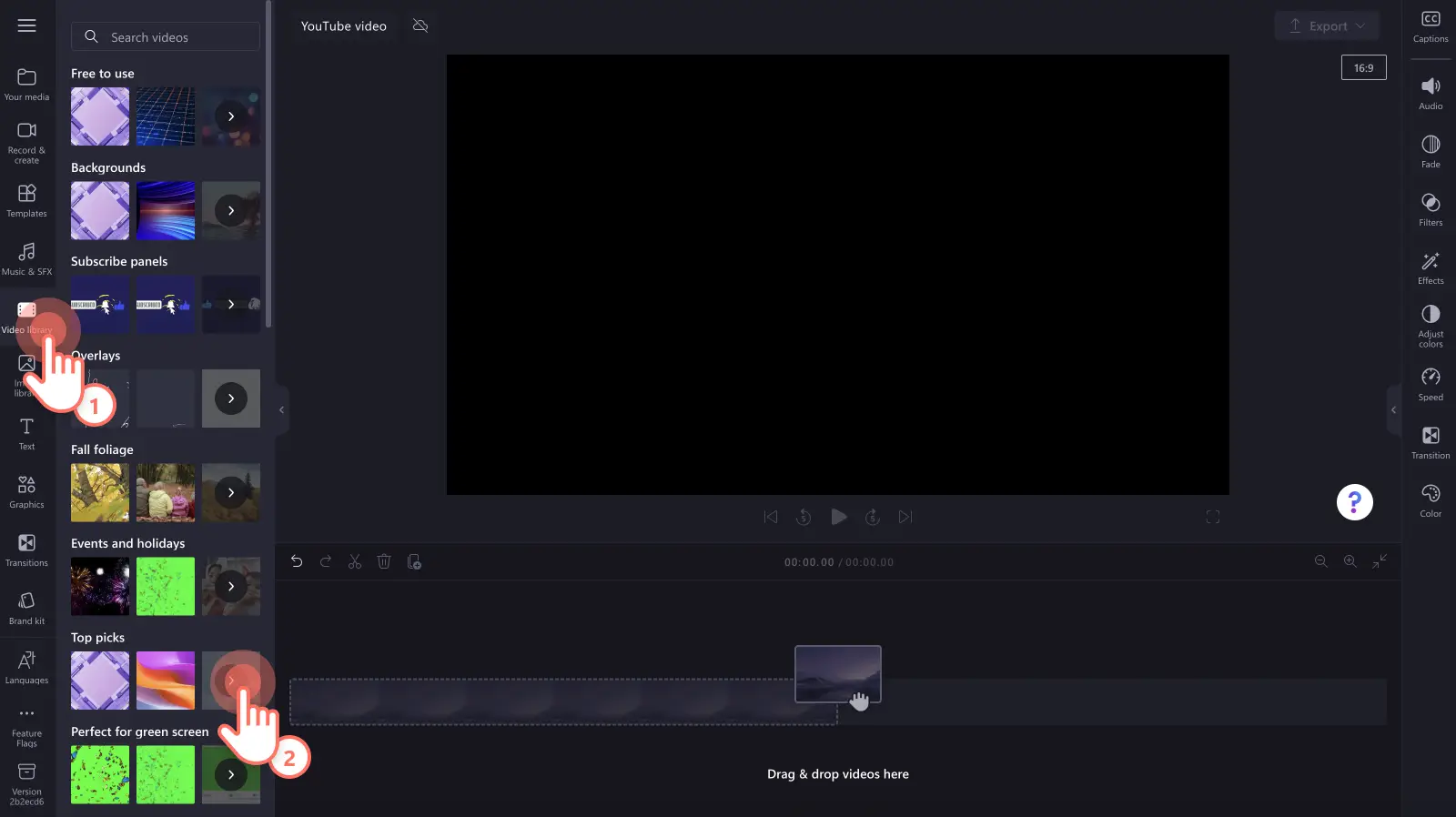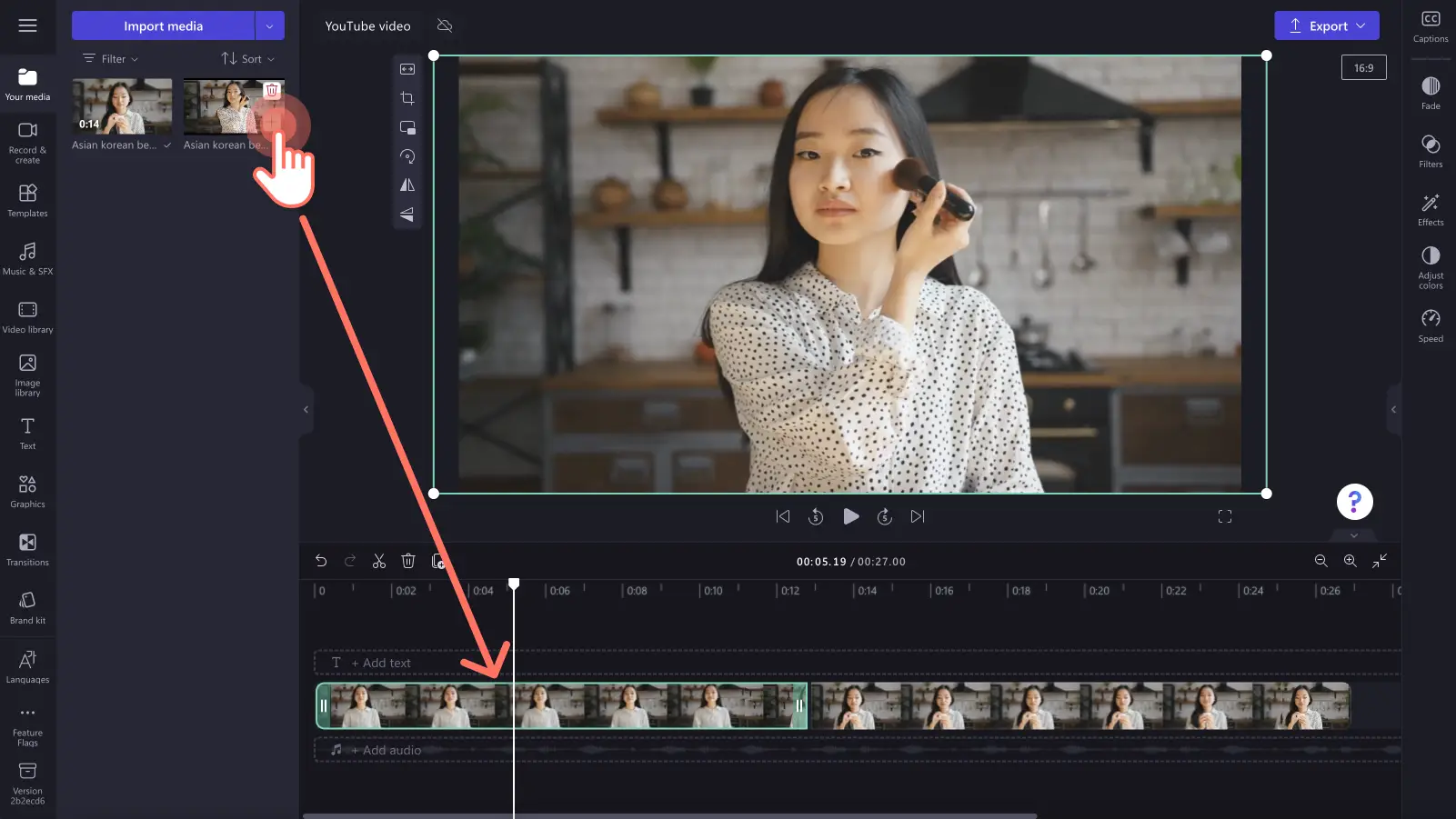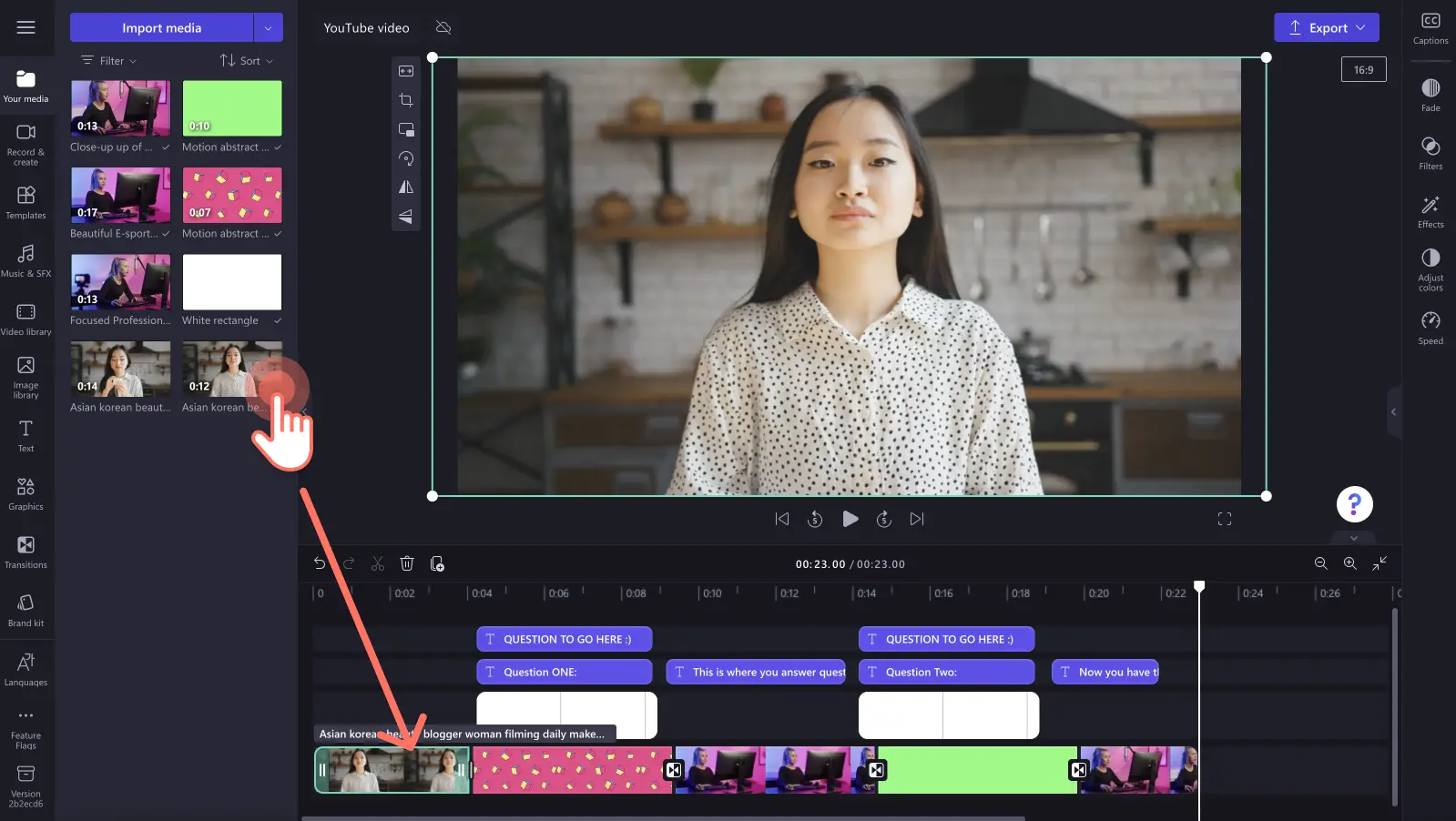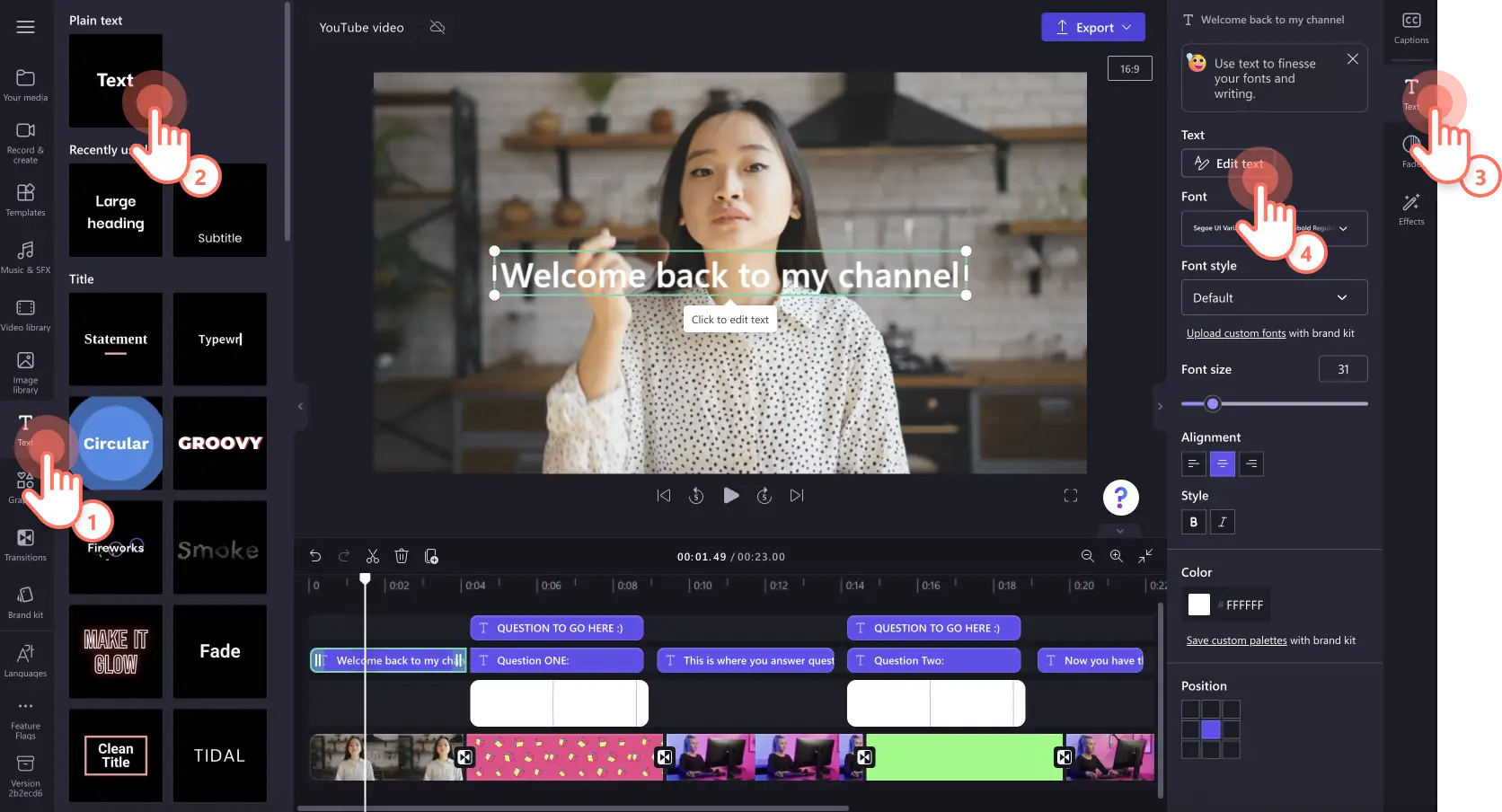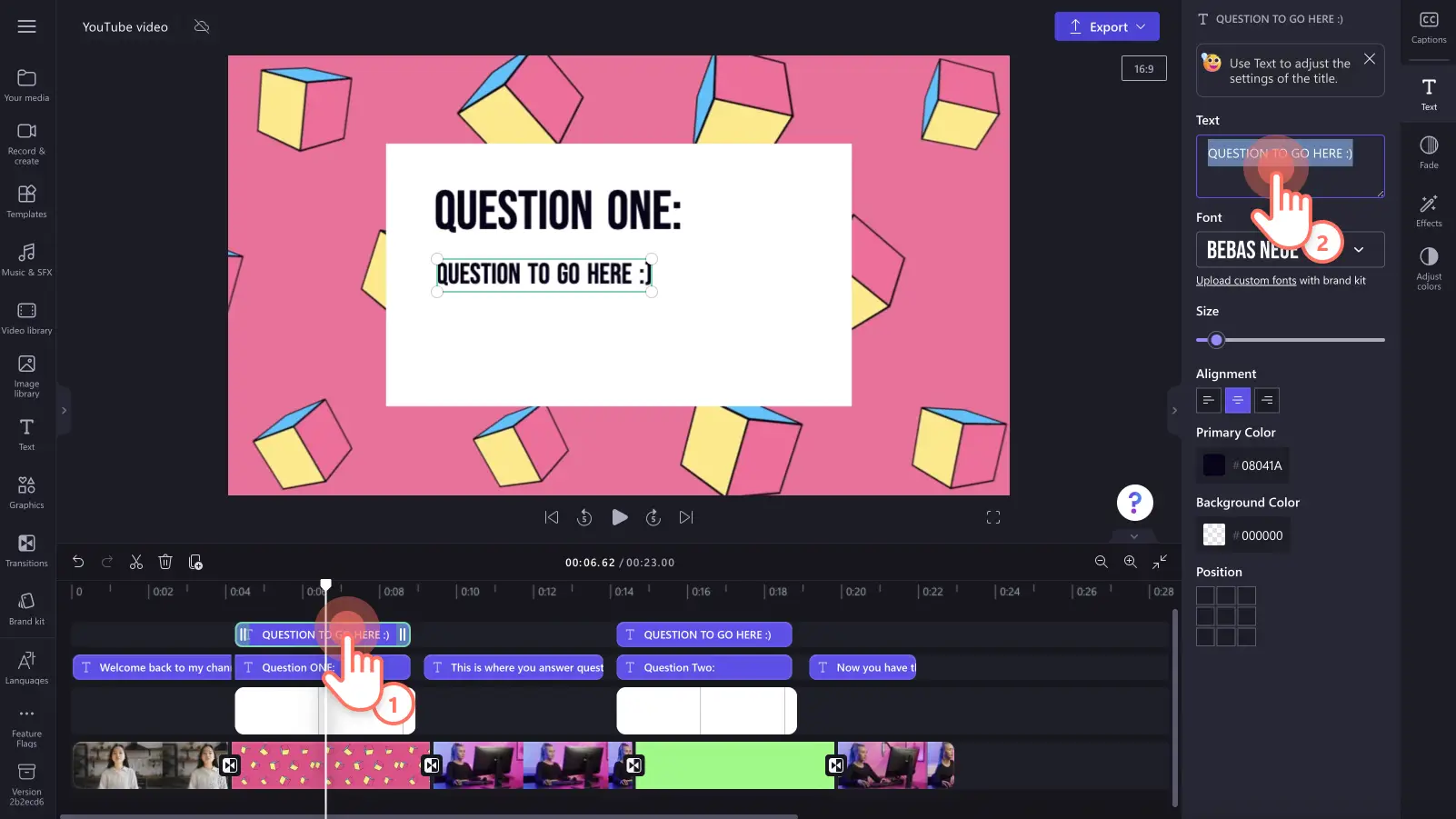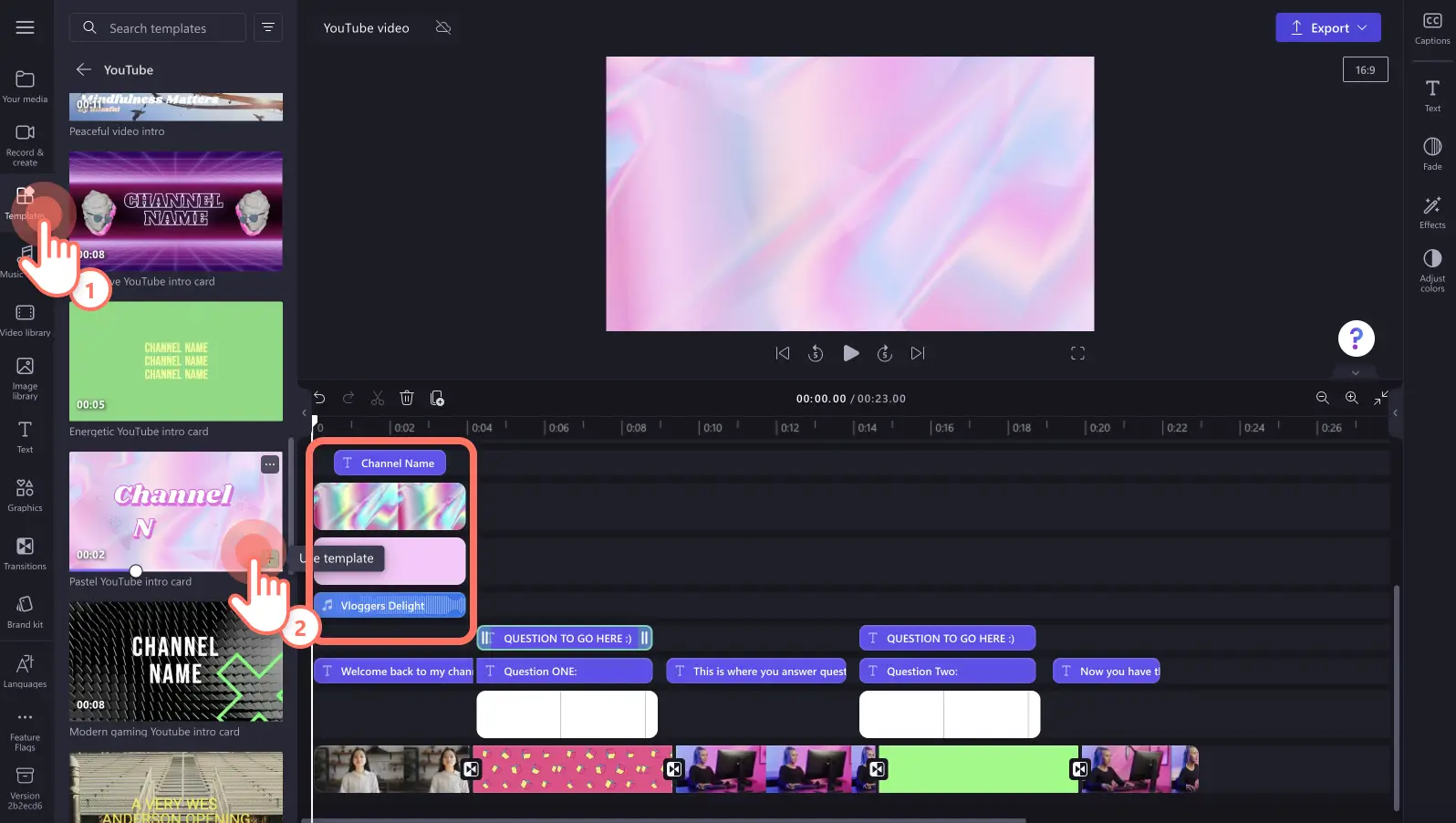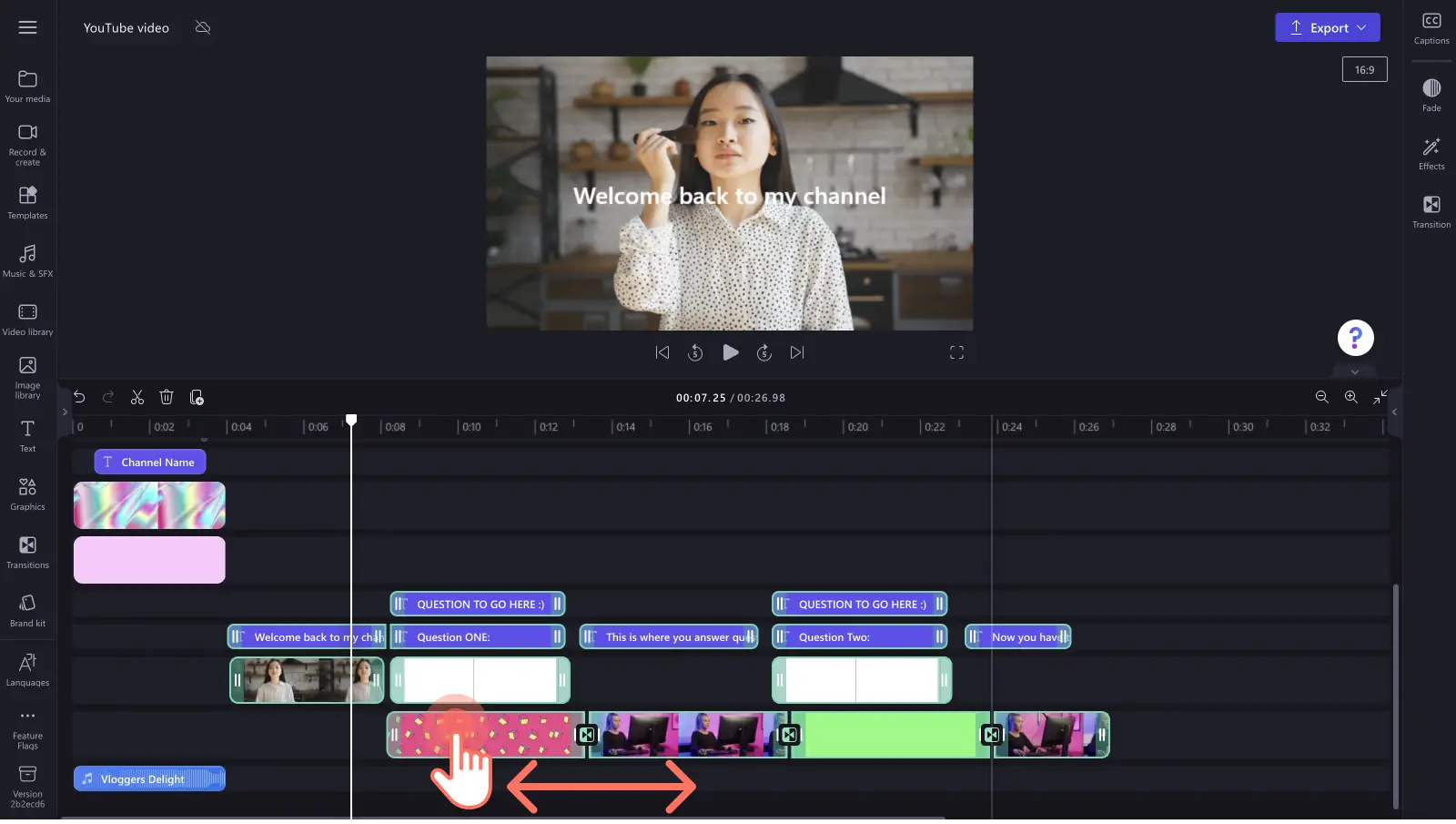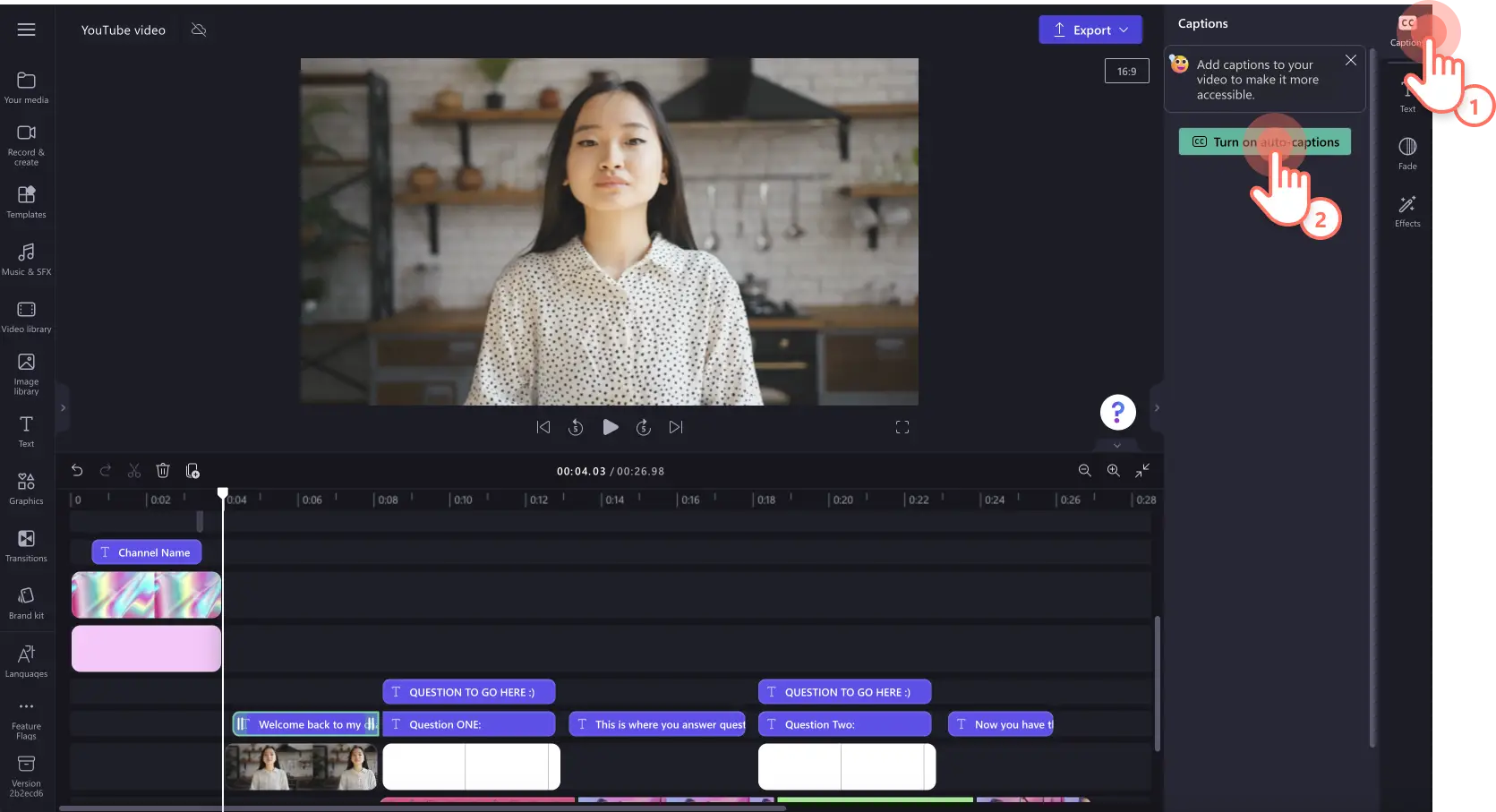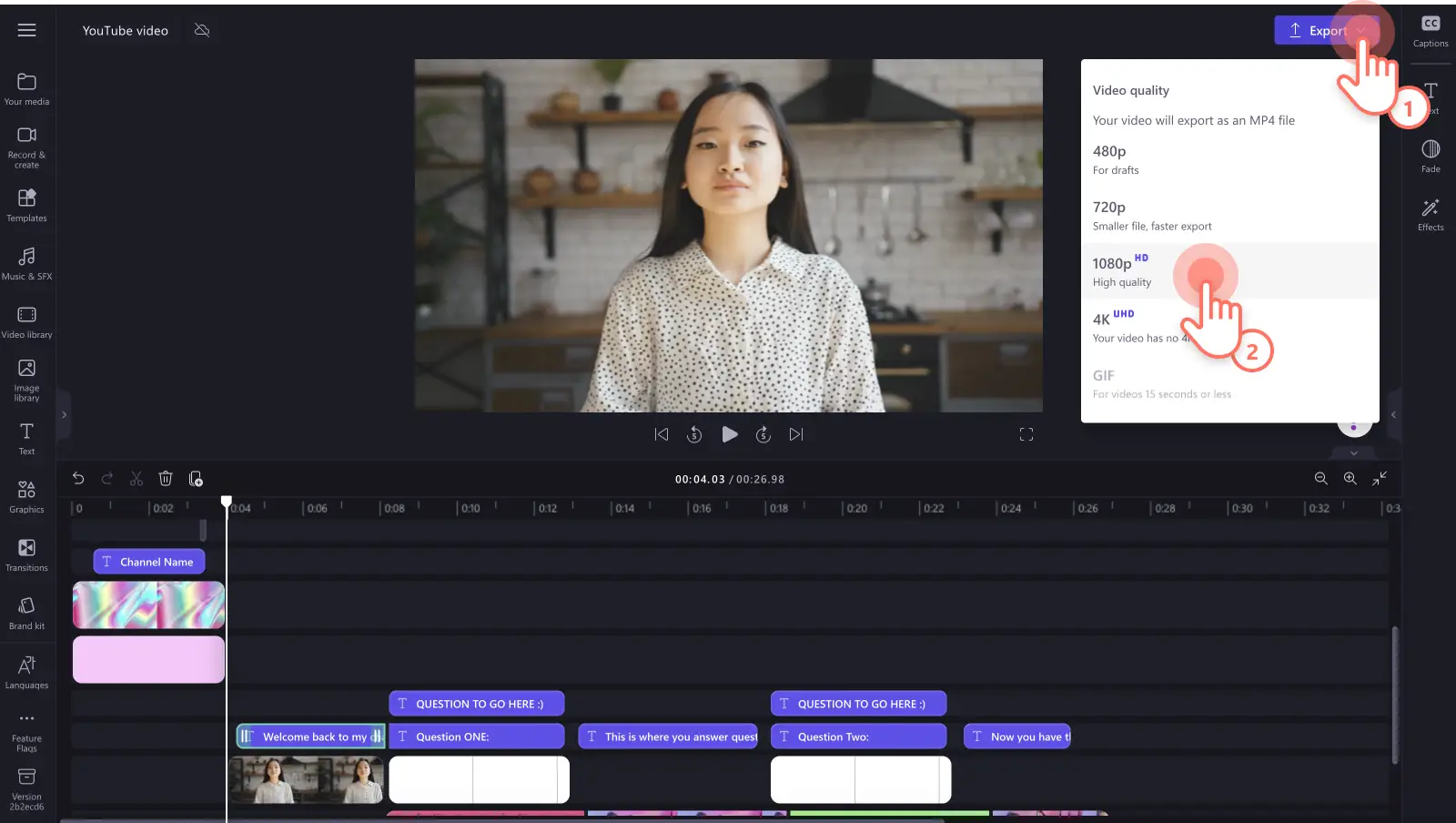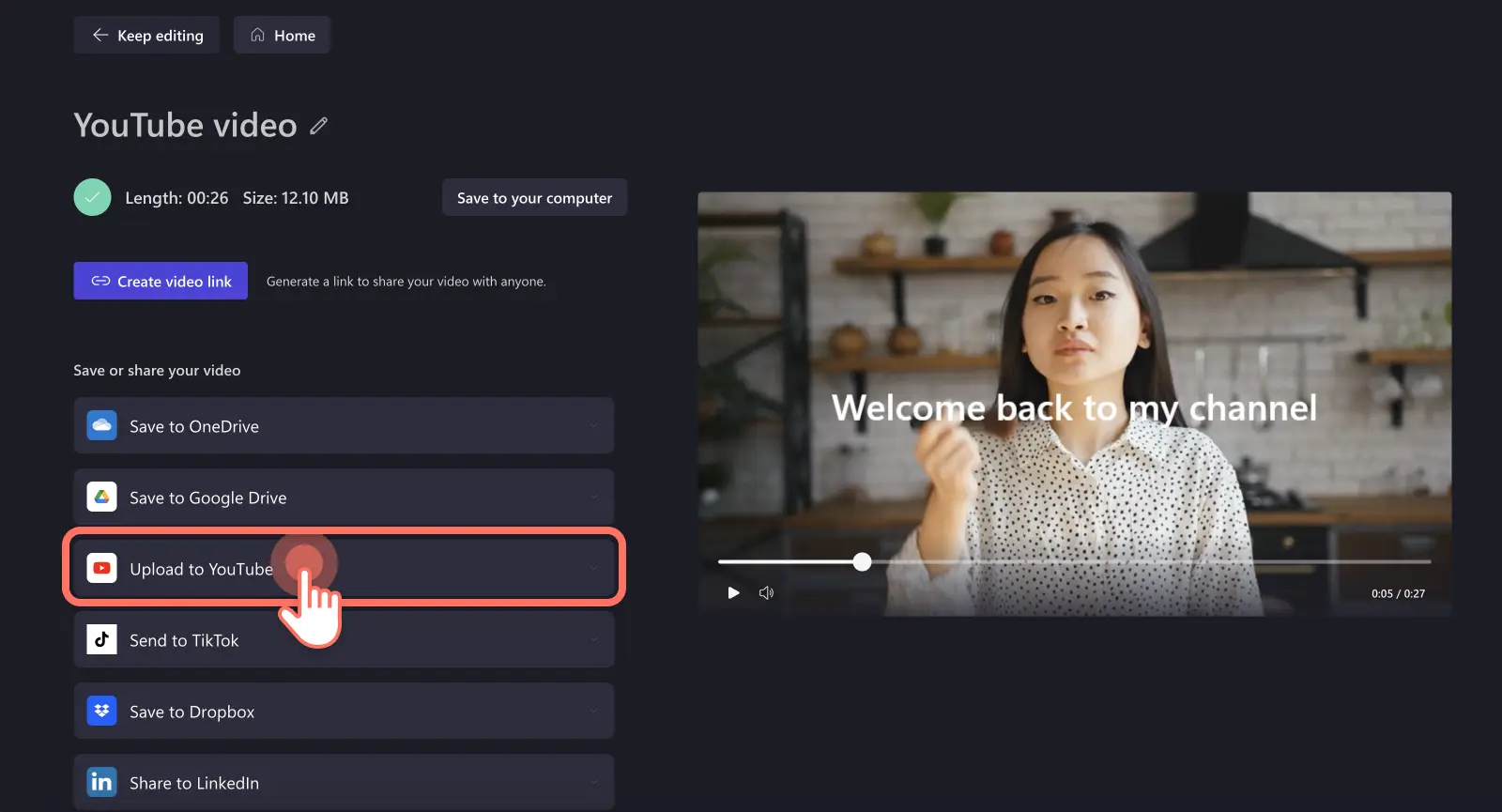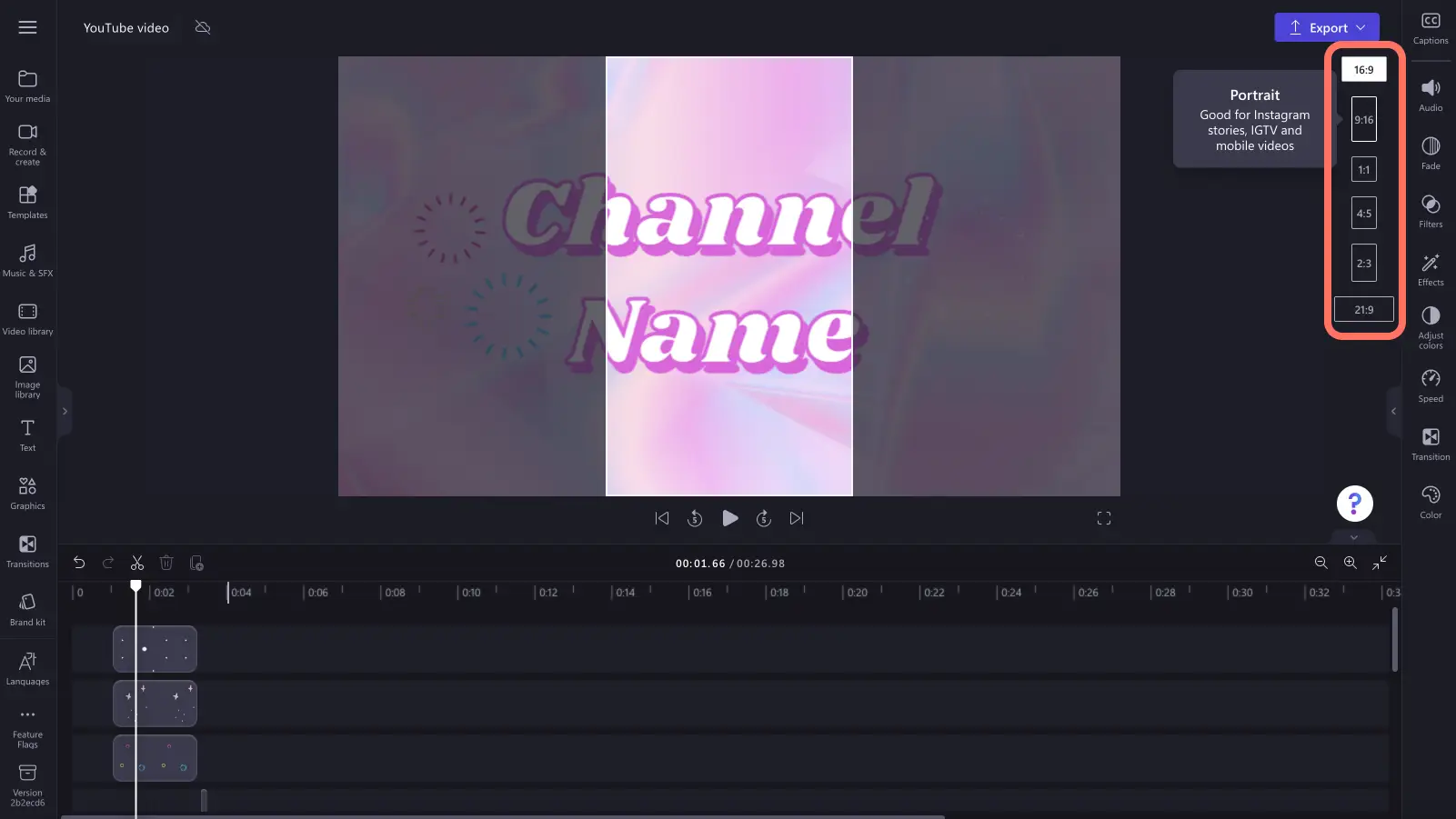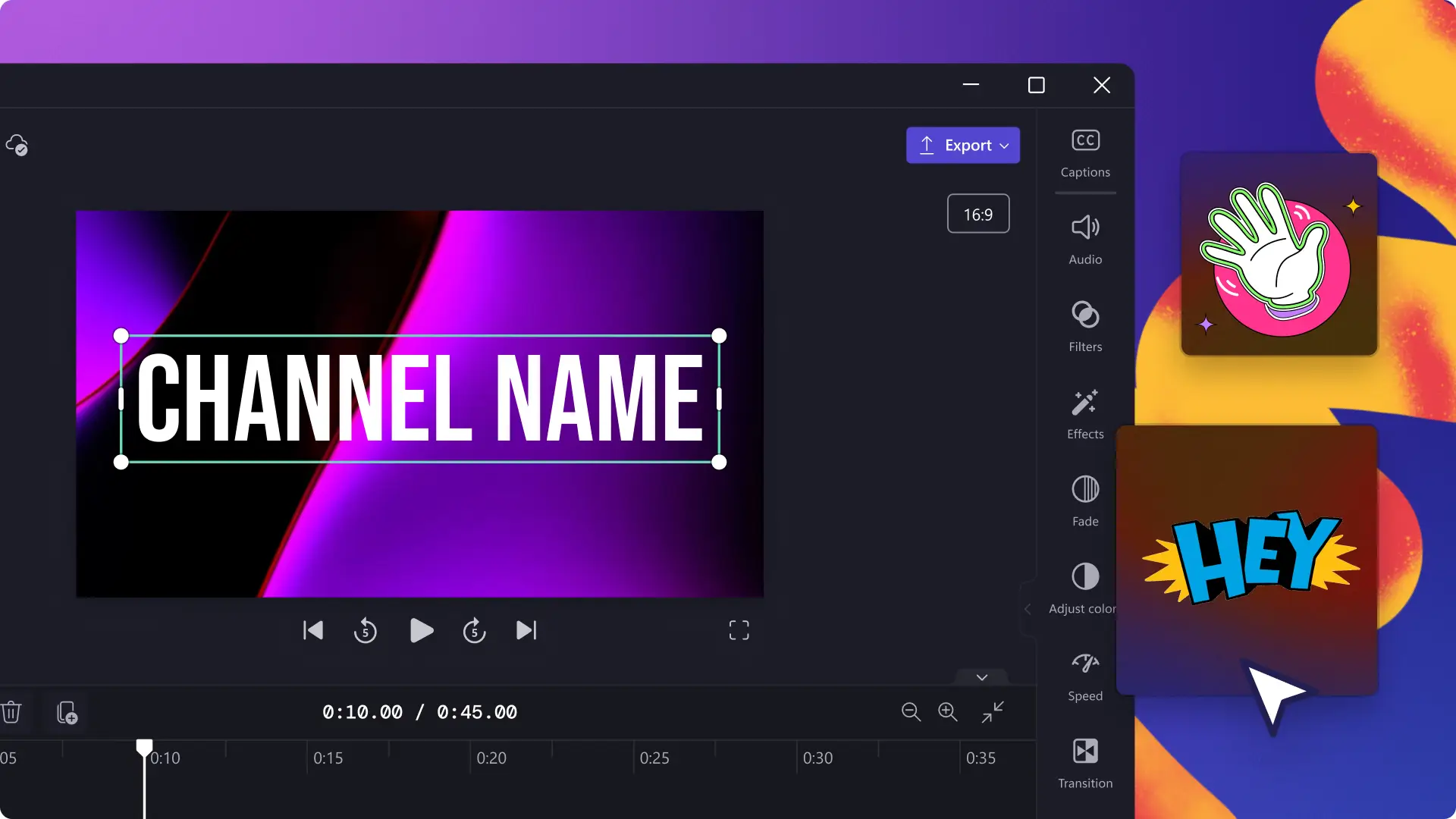"Attenzione! Gli screenshot in questo articolo provengono da Clipchamp per account personali. Gli stessi principi si applicano agli account Clipchamp per il lavoro e per gli istituti di istruzione."
In questa pagina
- Tipi di video di YouTube
- Specifiche su qualità e dimensioni dei video di YouTube 2024
- Pianificazione sul canale YouTube
- In che modo YouTube è diverso per le aziende e per i creator
- Elementi di un ottimo video di YouTube
- Come modificare i video in Clipchamp
- Come ripubblicare i tuoi video di YouTube sui social media
- Funzionalità del canale YouTube per aumentare le visualizzazioni
Vuoi iniziare a usare YouTube o desideri portare il tuo canale a un altro livello?In questa guida trovi tutto quello che devi conoscere sui video di YouTube, incluse idee video per chi è alle prime armi, specifiche, tecniche di pianificazione dei video e suggerimenti di modifica dei video.
Con la corretta combinazione di pianificazione e modifica video, aumenterai le visualizzazioni dei video e gli iscritti sia che tu sia un creator esperto, un creator UGC o un brand.
Continua a leggere per diventare un professionista di YouTube e scopri come creare gratuitamente video di YouTube con Clipchamp.
Tipi di video di YouTube
Video YouTube
Lo stile più noto e popolare di video da caricare su YouTube sono i video di lunga durata. I video di YouTube possono essere creati in diversi generi, in categorie popolari come vlog, tutorial e video istruttivi, recensioni, contenuto di gioco e molti altri.
YouTube Shorts
YouTube Shorts è un formato video verticale che consente ai creator di condividere video della durata massima di 60 secondi. Proprio come i video di TikTok e i reel di Instagram, gli YouTube Shorts sono video con un ritmo rapito facili da vedere e molto coinvolgenti. Shorts è un formato video perfetto per qualsiasi genere di video, a partire da stili più diffusi come i video teaser, di anteprima e trailer del canale. Shorts può inoltre indicare ai tuoi follower dove trovare il video completo. Guarda un esempio di YouTube Short qui.
Inserzioni video di YouTube
Le inserzioni u YouTube sono contenuti promozionali a pagamento che possono apparire prima, durante o dopo un video dic YouTube. Alcune inserzioni possono essere saltate dopo che il visualizzatore le avrà guardate per 5 secondi. Le inserzioni possono inoltre essere un ottimo modo per monetizzare i tuoi video di YouTube e promuovere il tuo brand.
Un altro stile di inserzioni video di YouTube include i video sponsorizzati con promozioni a pagamento. Questo stile di inserzione video può includere un segmento sponsorizzato in un video o un intero video dedicato all'offerta del brand.
Specifiche su qualità e dimensioni dei video di YouTube 2024
Specifiche per i video di YouTube:
Tipo di file video: MOV, MP4, MPEG4, AVI, WMV, MPEGPS, FLV, 3GPP o WebM. Consigliamo di salvare i video come file MP4 per semplificare il caricamento.
Dimensioni del file video: dimensioni del file massima 128 GB.
Proporzioni del video: 16:9.
Risoluzione video: 1080p (HD) 1920 x 1080p.
Durata del video: fino a 15 minuti o più di 15 minuti per gli account verificati.
Frequenza fotogrammi: consigliata 24 fps.
Qualità di riproduzione del video: 144p, 240p, 360p, 480p, 720p e 1080p.
Sottotitoli video: sono disponibili sottotitoli e sottotitoli in tempo reale.
Descrizione video: consigliamo di includere una descrizione video con un titolo e hashtag.
Specifiche di YouTube Shorts:
Tipo di file video: consigliamo di salvare i video come file MP4 per semplificare il caricamento.
Dimensioni del file video: dimensioni del file massima 10 MB.
Proporzioni del video: 9:16.
Risoluzione video: 1080p (HD) 1920 x 1080p.
Durata video: fino a 60 secondi.
Sottotitotitoli del video: sottotitoli/sottotitoli in tempo reale sono disponibili su YouTube, ma puoi aggiungere sottotitoli automatici prima del caricamento.
Descrizione video: sono disponibili una breve descrizione del video, una didascalia e opzioni di titolo.
Pianificazione sul canale YouTube
Se desideri creare un canale YouTube di successo, ecco alcuni dei nostri migliori suggerimenti per una pianificazione efficace del tuo canale YouTube.
Trova la nicchia di YouTube
Prima di iniziare a creare video, è importante decidere l'argomento del tuo canale e a chi vuoi rivolgerti. Dalla commedia all'animazione ai vlog quotidiani e al fai da te, ecco una nicchia di YouTube per ogni creator e visualizzatore. Selezionare una nicchia di YouTube può aumentare il coinvolgimento del tuo canale poiché aiuta YouTube a consigliare i tuoi video al giusto pubblico. Ti consigliamo di creare un canale e una community su uno specifico argomento o genere che ti appassiona e che conosci.
Esplora i canali e i dati dei competitor
Se ti manca l'ispirazione o desideri monetizzare i tuoi video più velocemente, dai un'occhiata ai competitor della nicchia su YouTube. Indagare su cosa funziona per loro, mancanze di contenuto ed eventuali opportunità video mancate è un modo perfetto per differenziare i tuoi contenuti da quelli degli altri. Usare l'analisi di YouTube può aiutarti a comprendere statistiche e panoramiche dei video dei competitor senza dover scaricare niente.
Usa attrezzatura e software appropriati
Creare video di alta qualità per YouTube può aumentare il coinvolgimento e spronare il pubblico a iscriversi al canale. Ti consigliamo di investire in una configurazione per YouTube di qualità, con una videocamera, illuminazione, microfono, una connessione Internet affidabile e uno sfondo piacevole. Se non vuoi comprare una nuova videocamera, prova il registratore di schermo e webcam online che ti permette di registrare video usando la webcam del computer. Puoi anche usare il generatore di sintesi vocale per generare voiceover tramite IA se non vuoi mostrare il tuo volto né aggiungere la tua voce ai video.
Decidi una programmazione di pubblicazione dei video
Mantenere una programmazione dei video costante è un altro elemento importante per creare un canale di successo. Assicurati di decidere in quali giorni pubblicherai video, fallo sapere agli iscritti e rimani fedele alla pianificazione. Più carichi contenuto di qualità con costanza, migliori opportunità avrai per comparire nell'algoritmo di YouTube.
In che modo YouTube è diverso per le aziende e per i creator
Che tu sia uno YouTuber professionista o un imprenditore, YouTube può essere una vantaggiosa piattaforma per intrattenere il pubblico e creare dei follower fedeli. Vediamo alcuni punti in comune e differenze tra la gestione di un canale YouTube per un'azienda e per un individuo.
Varietà dei contenuti: il brand si concentra sul marketing e sulla promozione di un prodotto, servizio e brand per generare potenziali clienti, migliorare la visibilità e aumentare le vendite. I creator possono basare i propri video sull'argomento della propria nicchia di YouTube e condividere la propria personalità e il proprio stile.
Tipi di video: sia i creator sia i brand possono condividere gli stessi generi, ma i brand generalmente si concentrano su video pratici, video promozionali, video di spiegazioni e inserzioni. I creator possono avere un approccio più fluido, con la flessibilità di creare video di qualsiasi tipo come vlog, preparati con me, video timelapse e video di partite.
Monetizzazione: monetizzare il contenuto non è una priorità per le aziende come lo è per i creator. I brand sono più concentrati a creare inserzioni video per raggiungere un pubblico più ampio, mentre i creator possono voler guadagnare denaro dal YouTube Partner Program e ottenere introiti pubblicitari.
Analisi e metriche: i dati di analisi vengono monitorati attentamente dai brand per misurare l'efficacia di un video o di una campagna di marketing e quanti visualizzatori sono diventati clienti. I creator tuttavia guardano la crescita degli iscritti, i tempi di visualizzazione, i Mi piace e le condivisioni.
Community di YouTube: i creator sono più inclini a creare una community fedele attraverso video coerenti, rispondendo ai commenti e collegandosi al pubblico su un livello più personale.
Elementi di un ottimo video di YouTube
Tieni in considerazione i seguenti suggerimenti per pianificare e creare video virali di YouTube.
Hook accattivante: inizia il tuo video di YouTube con un hook interessante nei primi secondi per attirare l'attenzione del pubblico e convincerlo a continuare la visione. Nell'introduzione condividi di cosa parla il video e cosa il pubblico può aspettarsi.
Video interessante: un video di successo significa riprese di alta qualità interessanti, pertinenti e divertenti. Taglia le clip per eliminare riprese indesiderate e perfezionare il video di YouTube.
Audio di qualità elevata: assicurati che l'audio del video sia chiaro, senza rumore di sottofondo che ne infici la qualità. Se usi musica di sottofondo, assicurati sia royalty-free e con un volume non troppo elevato.
Anteprima e titolo professionali: crea un'anteprima accattivante e un titolo ben formulato senza clickbait. Utilizza uno strumento di rimozione sfondo dell’immagine potenziato dall'intelligenza artificiale se vuoi isolare un elemento chiave del video per creare un'anteprima personalizzata. Questo stile di anteprima è ideale per evidenziare i prodotti o per aggiungere un tocco creativo alle anteprime.
Come modificare i video in Clipchamp
Passaggio 1.Inizia con un modello, importa video o seleziona filmati d'archivio
Se desideri iniziare da un modello di YouTube, fai clic sulla scheda del modello sulla barra degli strumenti. Fai clic sulla categoria di YouTube e sfoglia l'ampia gamma di modelli professionali pronti per YouTube. Passa il puntatore sul modello per visualizzarne l'anteprima, poi fai clic sul pulsante + per aggiungere il modello alla timeline.
Per importare i tuoi contenuti multimediali, fai clic sull'apposito pulsante di importazione nella scheda dei tuoi file multimediali sulla barra degli strumenti per sfogliare i file del tuo computer, importa i video dal telefono o connetti al tuo account OneDrive.
Puoi anche usare supporti d'archivio senza diritti d'autore nei video YouTube. Fai clic sulla scheda del catalogo video sulla barra degli strumenti e cerca nelle varie categorie.
Per aggiungere i tuoi contenuti multimediali alla timeline, non devi fare altro che trascinare il video dalla scheda dei tuoi file multimediali alla timeline.
Se usi un modello, sostituisci il filmato d'archivio trascinando e rilasciando i tuoi contenuti multimediali sulla risorsa sulla timeline. Il video verrà automaticamente sostituito.
Passaggio 2.Personalizza con testo animato
Aggiungi il nome del canale, gli handle dei social media e qualsiasi altra informazione che desideri il tuo pubblico conosca con testo animato. Fai clic sulla scheda Testo nella barra degli strumenti quindi trascina la selezione di un titolo sulla timeline. Modifica il testo usando la scheda Testo nel pannello delle proprietà.
Se usi un modello, fai clic sul testo esistente sulla time affinché venga evidenziato in verde, quindi fai clic sulla scheda Testo nel pannello delle proprietà per modificare.
Passaggio 3.Aggiungi un video di introduzione e chiusura (facoltativo)
Rendi i tuoi video di YouTube più riconoscibili aggiungendo un video introduttivo e uno di chiusura. Se non vuoi creare un'introduzione da zero, basta usare un modello video professionale. Fai clic sulla scheda Modello sulla barra degli strumenti, quindi cerca la categoria di introduzione e chiusura per YouTube. Puoi aggiungere questo modello alla timeline insieme al tuo video esistente.
Se il tuo modello non viene inserito direttamente all'inizio o alla fine del video, basta riorganizzare la timeline. Evidenzia tutte le risorse multimediali di introduzione o chiusura, fai clic sul pulsante MAIUSC (Windows) o Command (MacBook), quindi trascina il modello di introduzione all'inizio della timeline. Questo metodo funziona anche per spostare il video esistente verso la fine nella timeline.
Passaggio 4.Aggiungi sottotitoli automatici per l'accessibilità
Per rendere i tuoi video più inclusivi e facili da guardare senza audio, aggiungi sottotitoli automatici. Fai clic sulla scheda Sottotitoli nel pannello delle proprietà e quindi sul pulsante Attiva sottotitoli automatici. Verrà visualizzata una finestra popup per selezionare una lingua, quindi fai clic su Attiva sottotitoli automatici. I tuoi sottotitoli verranno generati automaticamente e visualizzati nel pannello delle proprietà nell'anteprima della finestra.
Passaggio 5.Salva e condividi su YouTube
Prima di salvare il tuo nuovo video di YouTube, assicurati di visualizzare l’anteprima facendo clic sul pulsante di riproduzione. Quando sei pronto a salvare, fai clic sul pulsante Esporta e seleziona la risoluzione video.Per ottenere la migliore qualità, consigliamo di salvare tutti i video con una risoluzione di 1080p. Gli abbonati possono salvare il video in 4K.
Dalla schermata di esportazione, fai clic sull'integrazione di YouTube per condividere direttamente il tuo video sul tuo canale YouTube.
Come ripubblicare i tuoi video di YouTube sui social media
Risparmia tempo facilmente e amplia il tuo pubblico ripubblicando i tuoi video YouTube su piattaforme social media adatte ai dispositivi mobili come TikTok, Instagram e YouTube Shorts. Usa lo strumento per tagliare i video in Clipchamp e poi modificale proporzioni del video da 16:9 a 9:16 per YouTube Shorts, Reels e TikTok o a 1:1 per i post di Instagram.
Funzionalità del canale YouTube per aumentare le visualizzazioni
Ecco alcuni modi efficaci di aumentare le visualizzazioni dei video e del canale su YouTube.
Migliora i tuoi video con fantastiche introduzioni per aumentare il coinvolgimento.
Comunica al pubblico come continuare a guardare con video informativi di chiusura e schede finali.
Aumenta la notorietà del brand aggiungendo parole chiave e hashtag pertinenti nelle descrizioni dei video.
Entra in contatto con la community attraverso commenti, sondaggi e altro contenuto interattivo.
Crea anteprime video accattivanti e video interessanti per attirare l'attenzione del pubblico.
Collabora con altri creator di YouTube con lo stesso pubblico target o nicchia per esporre il tuo canale a nuovi tipi di pubblico.
Organizza il tuo contenuto video in playlist e categorie per rendere i video facili da trovare e aumentare il tempo di visione.
Combina efficacemente clip di video di alta qualità, musica di sottofondo senza diritti d'autore e adesivi per l'iscrizione per creare fantastici video di YouTube.
Se sei pronto a iniziare la modifica dei video, consulta i nostri modelli di video di YouTube creati professionalmente ed esplora i nostri tutorial di YouTube. Fai una prova gratuita.